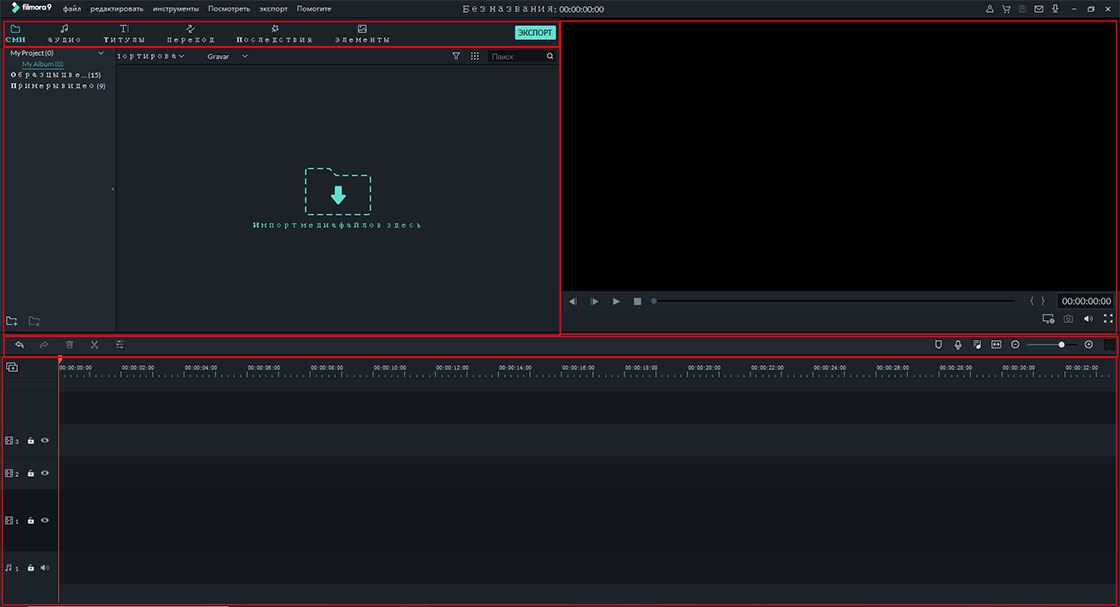Навигация в Filmora Video Editor
1 Войдите в Filmora Video Editor
После запуска видеоредактора Filmora есть 3 способа начать процесс редактирования: через Project Library (библиотека проектов), Nеw Project (новый проект) и Open Project (открыть проект).
- Библиотека проектов (Project Library): Можно открыть недавний файл проекта и продолжить редактирование. Такие файлы упорядочены по датам последнего изменения. (Если файлов проектов много, можно ввести имя файла и быстро найти его)
- Новый проект (New Project): При нажатии на эту кнопку, вы откроете новый проект и войдете в интерфейс редактирования.
- Открыть проект (Open Project): Нажмите на эту функцию, чтобы открыть сохраненный файл проекта (.wfp) и продолжить редактирование. (Файл проекта Mac можно открыть и отредактировать в версии Windows в новой версии)

2 Интерфейс редактирования видео
Filmora Video Editor предназначен для простого и расширенного редактирования. Независимо от того, какой вариант вы выбрали в основном окне, вы войдете в интерфейс редактирования.
1. Медиатека (Media Library): В медиатеку можно импортировать файлы мультимедиа, включая видео, фотографии и аудио. В ней также будут отображены значки функций: переходы, эффекты, заголовки и т. д. которые вы можете использовать в своих видеоклипах.
2. Панель инструментов: Панель инструментов предоставляет различные инструменты редактирования, вы можете найти такие инструменты, как "Cut" (обрезка), "Speed" (скорость), "Delete" (удаление), "Edit" (редактирование), и т. д.
3. Временная шкала: Это раскадровка, на которой вы создаете свой видеопроект. На временной шкале вы выполняете редактирование видео. Filmora Video Editor позволяет добавлять до 100 треков на временную шкалу.
4. Предварительный просмотр: В окне предварительного просмотра, вы можете просматривать и проверять видео, как вам необходимо. Здесь можно ввести значение времени для перехода к определенной точке видео.